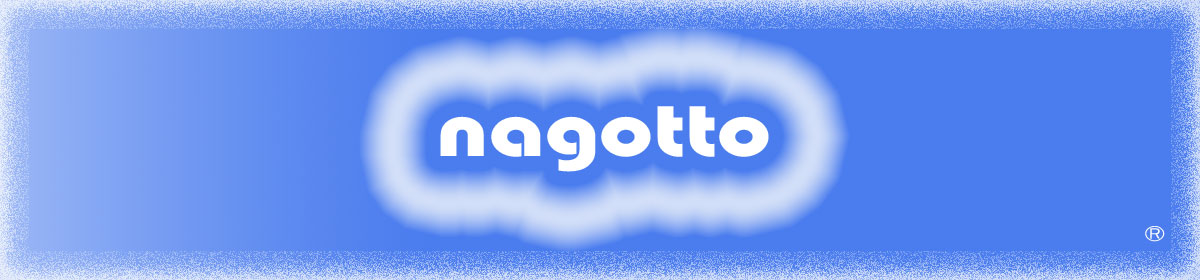serato DJ ソフト・ファイルのコピーと管理
はじめに
serato DJソフトのマニュアル記事では、DJ初心者、DJ入門者にDDJ、CDJ、PCJの機能を最大限に発揮できるために数回に分け、順をおってご紹介しています。Serato DJソフトの基本と基礎をしっかり理解してスキルを向上していだたけたら幸いです。
ファイルのコピーと管理
Serato DJを使用すると、ドライブ間または同じドライブ上の新しい場所にファイルやフォルダをコピーして移動できるようになります。
ファイル/フォルダをコピーする、または移動する場合、[Files Panel]を開いて選択し、ドラッグして希望する新しい位置にドロップします。
Serato DJには次のオプションが提示されます:
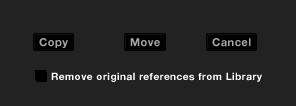
コピー新しい場所に選択したファイルやフォルダのコピーを作成する場合にこれを選択します。Seratoライブラリには原本とコピーの両方のエントリが含まれます。
移動する選択したファイル/フォルダを新しい場所に移動するには、このオプションを選択します。Seratoライブラリおよびクレートは、新しい場所にあるファイルを参照します。
キャンセルすべての変更をキャンセルします。
ライブラリから元の参照を削除しますコピー機能を使用する場合は、このオプションをチェックします。コピー機能では、ライブラリ内にあるファイルの元の参照を削除し、そのファイルをコピーと置き換え、新しい場所に保存します。元のファイルは、現在の場所に保管されますが、Seratoライブラリでは参照できなくなります。
クレートのコピーと移動
同じ方法で、クレートやサブクレートをコピーしたり、別のドライブに移動したりすることができます。 [Files panel]を開いて、新しいドライブにクレートまたはサブクレートを選択し、ドラッグ&ドロップします。上記と同様のオプションが表示されます。
コラムの設定
トラック情報表示エリアは、次のようにコラムを表示するようにカスタマイズできます。
- 追加された
- アルバム
- アーティスト
- ビットレート
- BPM
- コメント
- 作曲者
- ファイル名
- ジャンル
- グルーピング
- キー
- レ-ベル
- 長さ
- 場所
- リミキサー
- サンプリングレート
- サイズ
- トラック
- 年
ライブラリーの一番上の右側(検索機能の下)にある三角形をクリックする、またはライブラリの列の見出しを右
クリックする事でリストが表示できます。そこでフィールドのオン/オフが切り替えられます。コラムのサイズは、コラムの端をつかんで希望の幅までドラッグして再調整する事ができます。
ID3タグを編集する
各トラックの情報の多くは、Serato DJ内から編集することができます。それを編集するには、メインのライブラリ内のフィールドをダブルクリックします。ファイル名、長さ、サイズ、ビットレート、サンプリングは編集できませんが、この情報は、ファイル自体に保存されます。編集を可能にするためには、セットアップのライブラリ保護オプションのチェックが外されている事を確認してください。
詳しくは、ライブラリの保護を参照してください
ヒント:テキストを編集するには、[E]と[control]を使用します。編集モードで、[control]を押しながら矢印キーで移動し、別のフィールドに変更します。複数のトラックを選択した場合、編集タグは選択したすべてのトラックを変更します。
読み取り専用のトラックは、ロックのかかったアイコンで表示されます。
トラックを着色する
ライブラリ内の2番目のコラムは、トラックのラベルの色です。それをクリックし、カラーパレットを表示させ、ファイルに付けたい色を選択します。たとえば、パーティ曲は紫、コマーシャル曲は青、インストゥルメンタルは赤などです。- こうする事で、適切なタイミングで再生すべき曲を見つけ易くなります。
トラックを着色した 場合は、ファイルがデッキにロードされた場合、バーチャルデッキでも色が変わっています。
アルバムアートを表示
いくつかのファイル形式は、アルバムアートの情報を書き込む事ができます。小さなウィンドウを開くには、画面の左側の[Album art]ボタンをクリックします。このウィンドウには、ライブラリで現在選択しているトラックのアルバムアートが表示されます。
アルバムアートを追加する
ファイルにアルバムアートを追加するには、JPEGまたはPNGファイルをアルバムアートビューのトラック上にドラッグ&ドロップするか、またはアルバムアートウィンドウにドラッグします。
スポンサードリンク
ライブラリの自動バックアップ
Serato DJは、Sertoというフォルダをフォルダをハードディスク上に作成します。 ライブラリデータベースや、クレートやその他の情報を保存します。Seratoフォルダは、Windowsでは[マイミュージック]のフォルダ内、MacではMusicフォルダ内にあります。Serato DJは、外付けドライブにもフォルダーを作成します(外付けドライブからファイルをライブラリに追加した場合)。
最初にSerato DJを終了する時、ライブラリをバックアップするように求められます。このバックアップでは、システムドライブのSeratoフォルダ、そして外付けドライブのSeratoフォルダのコピーを作成します。バックアップフォルダは “Serato_Backup”という名前です。最初のバックアップ後、そのドライブの最後のバックアップが1週間以上前の場合、またはバックアップが存在しない場合は、再度バックアップするように求められます。Searato DJは一度に一つのバックアップしか維持できません。Serato DJをバックアップする度に、前回のバックアップに上書きされます。
ITCHやScratch Liveなどの以前のSeratoのバージョンをインストールされている場合は、ライブラリフォルダ名は‘ScratchLIVE’, not ‘_Serato_’となります。33
再スキャンID3タグ
[Rescan ID3 tags]ボタンは、Files panelとre-reads fileのタグで、見つかります。他のソフトウェアで、ファイルタグを編集または変更している場合は、この機能を使用します。
ヒント:再スキャンは、見つからないファイルを特定するための便利な方法です。例えば、ファイル名が変更または移動されている場合です。これらのトラックは、ステータスコラムにあるクエスチョンマークのアイコンと、ライブラリペインで、赤色で表示さています。
失われたファイルを再配置する
[Relocate lost files](失われたファイルを再配置)ボタンは、ファイルパネルにあります。ライブラリーに既に登録されているファイルの場所を移動した場合は、赤色でnot foundと表示されます。ファインダー(Mac)またはエクスプローラ(Windows)からフォルダを[Relocate lost files]ボタンにドラッグ&ドロップして、現在not foundと表示されているフォルダ、サブフォルダを検索します。これを行うと、データベースにファイルの新しい場所が更新されます。
[Relocate lost files]ボタンをクリックすると、失われたファイルを接続されている全てのドライブで検索するため、しばらく時間がかかることがあります。
Seratoソフトウェアの互換性
Serato DJは、他のSeratoのソフトウェア全てと同じライブラリを使用しています。既存のSeratoのソフトウェアのユーザーであれば、すべての音楽、ループとキューポイントはSearto DJで利用できるようになります。Serato DJでライブラリを作成するか、Serato ITCHをインストールするか、またはScratch Serato DJから音楽ループとキューポイントをインストールした場合、自動的にSerato ITCHとScratch Liveが利用できるようになります。どちらのプログラムで行った変更も、ライブラリに書き込まれるます。既存のループとキューポイントをお持ちの場合、システム間で移動する場合は注意してください。
ライブラリモード
テキストやアルバムアートを使用したビジュアルブラウジングについて、2つのライブラリのビューがあります。クレートの上、メイン画面の左側のボタンを使用して、ライブラリビューを選択します。
利用可能なライブラリビューは次のとおりです。
![]() シンプルリストはテキストリストでトラック情報を表示します。
シンプルリストはテキストリストでトラック情報を表示します。
![]() [アルバムアートリスト]では、トラック情報とアルバムアートが右側に表示されます。
[アルバムアートリスト]では、トラック情報とアルバムアートが右側に表示されます。
注:表示するには、アルバムアートがファイルに追加されている必要があります。
更なる情報については、アルバムアートの追加を参照してください。
ヒント:セットアップ画面で[ライブラリ]タブの[Font Size]のスライダを使用して、フォントサイズを調整することができます。
seratoソフト目次・DDJシリーズのseratoソフトを完全マスターせよ!
DDJシリーズseratoソフトで迷われたら上記リンクで↑で目次を参照ください。
スポンサード リンク